收集整理了一份《2024年最新Python全套学习资料》免费送给大家,初衷也很简单,就是希望能够帮助到想自学提升又不知道该从何学起的朋友。
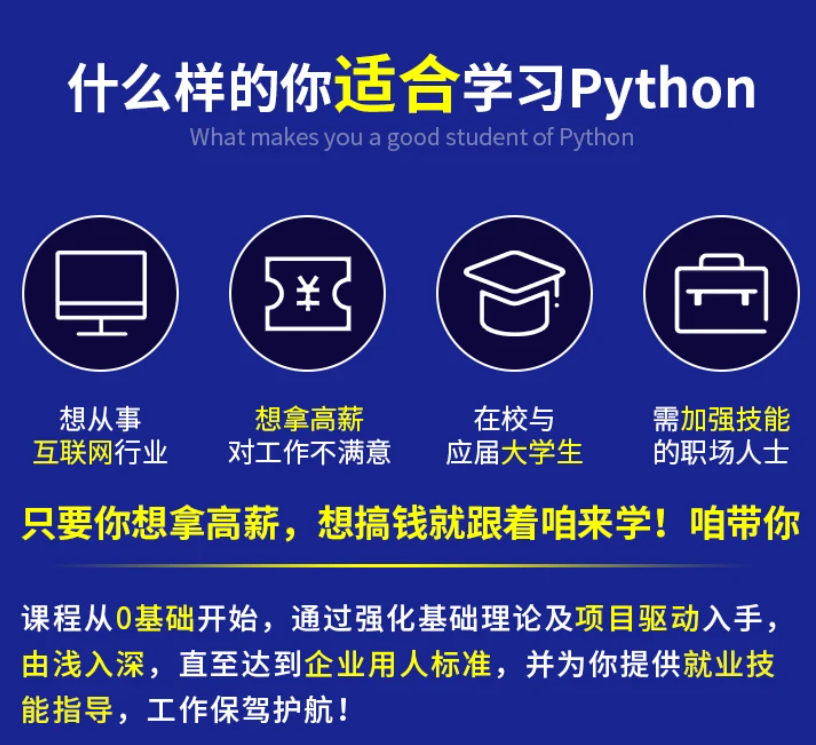
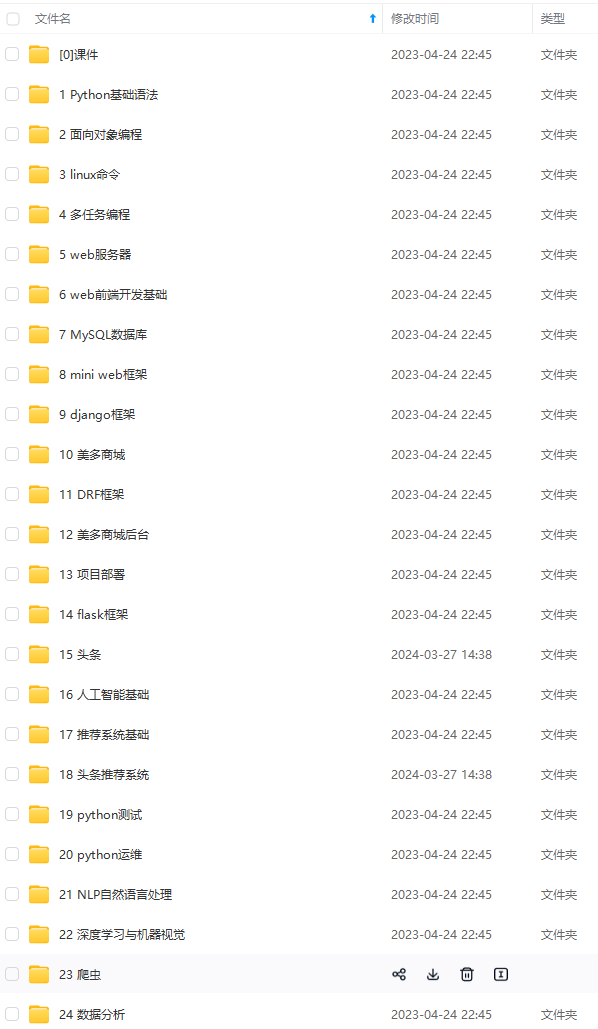




既有适合小白学习的零基础资料,也有适合3年以上经验的小伙伴深入学习提升的进阶课程,涵盖了95%以上Python知识点,真正体系化!
由于文件比较多,这里只是将部分目录截图出来
如果你需要这些资料,可以添加V无偿获取:hxbc188 (备注666)

正文
| check(self, locator) | 选中单选或者复选框 |
| 设置输入值 | uncheck(self, locator) | 取消选中单选或者复选框 |
| 单选和复选 | is_checked(self, locator) | 检查单选或者复选按钮是否选中,如果指定元素不存在或者不是切换按钮则失败 |
| select(self, selectLocator, optionLocator) | 使用option locator选择下拉列表的选项;其中option locator有以下几种形式:1、 label=labelPattern:基于label匹配选项,例如可视化文本,* label=regexp:1ther。(注意label前面的星号)2、 value=valuePattern:基于值匹配选项,* value=other。3、 id=id:基于id匹配选项,* id=option1。4、 index=index:基于索引(从零开始)匹配选项,* index=2。如果未指定任何前缀,默认情况下是label。selectLocator是下拉列表定位。 |
| add_selection(self, locator, optionLocator) | 对于多选元素,在已选选项集合中增加一个选项,locator是多选框定位。 |
| 下拉框 | remove_selection(self, locator, optionLocator) | 对于多选元素,从已选选项集合中删除一个选项,locator是多选框定位。 |
| get_selected_labels(self, selectLocator) | 获取下拉列表或者多级下拉列表的多个已选选项的所有label(可视化文本) |
| get_selected_label(self, selectLocator) | 获取下拉列表或者多级下拉列表的某个选项的label(可视化文本) |
| get_selected_values(self, selectLocator) | 获取下拉列表或者多级下拉列表的多个已选选项的所有value(value属性) |
| get_selected_value(self, selectLocator) | 获取下拉列表或者多级下拉列表的某个选项的value(value属性) |
| get_selected_indexes(self, selectLocator) | 获取下拉列表或者多级下拉列表的多个已选选项的所有index(index从零开始) |
| get_selected_index(self, selectLocator) | 获取下拉列表或者多级下拉列表的某个选项的index(index从零开始) |
| get_selected_ids(self, selectLocator) | 获取下拉列表或者多级下拉列表的多个已选选项的所有element ID |
| get_selected_id(self, selectLocator) | 获取下拉列表或者多级下拉列表的某个选项的element ID |
| is_something_selected(self, selectLocator) | 判断下拉列表的某个选项是否选中 |
| get_select_options(self, selectLocator) | 获取下拉列表的所有label |
| set_speed(self, value) | 设置操作后的等待时间,以毫秒为单位,设置后作用于每一个selenium操作,默认情况下为0毫秒。 |
| get_speed(self) | 获取操作后的等待时间 |
| 设置超时或者等待事件 | set_timeout(self, timeout) | 为action设置超时,默认为30秒。一般用于open以及waitFor*。运行错误返回error。 |
| wait_for_page_to_load(self, timeout) | 等待装载新页面。可以使用该命令代替”AndWait”命令,例如"clickAndWait", “selectAndWait”, "typeAndWait"等(这些命令只在js API中提供)。Selenium装载新页面时通常会将”newPageLoaded” flag置为true,直到flag恢复为false才继续执行命令。超时后返回error。 |
| submit(self, formLocator) | 表单提交,在没有提交按钮是非常有用的表单提交接口函数 |
| open(self, url) | 打开url,url可以是相对或者绝对url,open按钮一直等待页面载入后再处理,其隐式调用“AndWait”。注意:由于安全限制,url的域需要与runner HTML(Selenium Server)的域保持一致,如果需要使用不同域的url,需要启动新的浏览器会话。 |
| 提交 | open_window(self, url, windowID) | 如果标识为ID的窗口还未打开,则打开弹出窗口。打开窗口后,需要使用selectWindow命令选择。注意:当window.open调用发生在“onLoad”事件之前或者事件过程时,Selenium无法成功调用window.open,在这种情况下,可以使用Selenium的openWindow命令强制打开窗口,注意使用空白页面,例如openWindow(””,”muFunnyWindow”)。注意:url可以为空,’windowID’是js window ID。 |
| 窗口操作 | select_window(self, windowID) | 选择弹出的窗口,选中后所有的命令都在选中窗口中执行。如果想再次选择主窗口,windowID使用null。Selenium根据windowID查找窗口对象的几种策略:1、如果windowID是null,选中浏览器初始化时打开的最原始的窗口。2、如果windowID是当前应用窗口的js变量名,则该变量包含js window.open()方法的返回值。3、最后,Selenium查找其哈希表,在该表中维护着字符串与窗口对象的映射表,这里的字符串与js方法window.open(url, windowName, windowFeatures, replaceFlag)中的第二个参数匹配。如果不知道窗口的名字,可以通过selenium日志查看window.open创建窗口时的名字标识。同open_window,无法成功调用window.open时,可强制性打开空白页面。 |
| select_frame(self, locator) | 在当前窗口选择frame或者iframe,可以多次调用该命令选择嵌套的frame。如果想选择parent frame,定位符使用’relative=parent’;如果想选择top frame,使用’relative=top’。也可以使用DOM表达式直接查找frame,例如dom=frames[“main”].frames[“subframe”]。 |
| go_back(self) | 模拟用户点击浏览器的后退按钮 |
| refresh(self) | 模拟用户点击浏览器的刷新按钮 |
| close(self) | 模拟用户点击浏览器的关闭按钮 |
| window_focus(self, windowName) | 将焦点设置到窗口上,windowName为窗口名 |
| window_maximize(self, windowName) | 最大化窗口,windowName为窗口名 |
| get_all_window_ids(self) | 返回浏览器打开的所有窗口ID |
| get_all_window_names(self) | 返回浏览器打开的所有窗口名 |
| get_all_window_titles(self) | 返回浏览器打开的所有窗口标题 |
| wait_for_pop_up(self, windowID, timeout) | 为等待窗口弹出设置超时,windowID为js的窗口ID,超时的单位为毫秒。超过超时时间后返回错误。 |
| choose_cancel_on_next_confirmation(self) | 默认情况下,返回true,就像用户手工点击ok;运行完此命令后,下次再调用confirm()则返回false,就像用户点击Cancle。 |
| 弹出窗口 | answer_on_next_prompt(self, answer) | 在下次js窗口弹出时,selenium返回answer中的字符串 |
| is_alert_present(self) | 判断是否有alert窗口出现,此API不会抛出异常 |
| is_prompt_present(self) | 判断是否有prmp窗口出现,此API不会抛出异常 |
| is_confirmation_present(self) | 判断是否有confirm窗口出现,此API不会抛出异常 |
| get_alert(self) | 获取先前弹出的js alert窗口的内容,如果没有alert窗口则失败。类似于手动点击ok。注意:1、如果alert出现但是没有获取或者验证它,则selenium的下次操作会失败。2、selenium中的alert不会弹出可视化的alert。3、不支持页面onload()时间处理过程中的js alert窗口,在这种情况下,将会弹出可视化对话窗口,直到手动点击ok后selenium才会继续执行。 |
| get_confirmation(self) | 获取先前弹出的js confirm窗口的内容,如果没有confirm窗口则失败。类似于手动点击ok,但是如果在之前执行了chooseCancelOnNextConfirmation命令,则类似于手动点击cancel。注意:1、如果confirm出现但是没有获取或者验证它,则selenium的下次操作会失败。2、selenium中的confirm不会弹出可视化的confirm。3、不支持页面onload()时间处理过程中的js confirm窗口,在这种情况下,将会弹出可视化对话窗口,直到手动点击ok后selenium才会继续执行。 |
| get_prompt(self) | 获取先前弹出的js prompt窗口的内容,如果没有prompt窗口则失败。注意:1、如果alert出现但是没有获取或者验证它,则selenium的下次操作会失败。2、selenium中的prompt不会弹出可视化的prompt。3、不支持页面onload()时间处理过程中的js prompt窗口,在这种情况下,将会弹出可视化对话窗口,直到手动点击ok后selenium才会继续执行。4、调用此API之前必须调用answerOnNextPromp命令,prompt才能成功处理。 |
| get_all_buttons(self) | 返回页面所有button的ID,如果某个button没有ID,返回“” |
| get_all_links(self) | 返回页面所有link的ID,如果某个link没有ID,返回“” |
| 获取页面元素,元素索引 | get_all_fields(self) | 返回页面所有输入域的ID,如果某个输入域没有ID,返回“” |
| get_attribute_from_all_windows(self, attributeName) | 根据属性名获取某个属性在所有已知窗口中的实例 |
| get_element_index(self, locator) | 获取元素对于0索引的相对索引,忽略comment命令和空文本节点。 |
| get_location(self) | 获取当前页面的绝对url |
| get_title(self) | 获取当前页面的绝对title |
| 获取元素属性 | get_body_text(self) | 获取页面的内容 |
| get_value(self, locator) | 获取输入量的值(以空格截断),对于单选和复选框,返回值为on或者off |
| get_text(self, locator) | 获取元素的文本,适用于任何包含文本的元素。此API调用textContent(firefox)或者innerText(IE)。(不同js) |
| get_table(self, tableCellAddress) | 获取表格的单元格,tableCellAddress的格式为tableLocator.row.column,其中行和列的索引从零开始,例如foo.1.4。 |
| get_attribute(self, attributeLocator) | 获取元素属性的value |
| get_element_position_left(self, locator) | 获取元素的水平位置 |
| get_element_position_top(self, locator) | 获取元素的垂直位置 |
| get_element_width(self, locator) | 获取元素的宽度 |
| get_element_height(self, locator) | 获取元素的高度 |
| is_text_present(self, pattern) | 验证页面上是否有满足pattern的文本 |
| is_element_present(self, locator) | 验证页面上是否有满足pattern的文本 |
| 验证元素 | is_visible(self, locator) | 验证元素是否可见,元素不存在时失败。元素不可见通过将css的”visibility”设置为“hidden”或者将“display”设置为“none”。 |
| is_editable(self, locator) | 验证输入元素是否被disable,元素不存在时失败。 |
| is_ordered(self, locator1, locator2) | 验证两个元素是否属于同一个父节点,并且排序。两个元素相同是不排序。 |
| dragdrop(self, locator, movementsString) | 将定位到的元素拖曳,movementString是目的地址相对于当前位置的偏移,以像素衡量,例如”+70,-300”。不推荐使用dragAndDrop代替。 |
| drag_and_drop(self, locator, movementsString) | 将定位到的元素拖曳,movementString是目的地址相对于当前位置的偏移,以像素衡量,例如”+70,-300”。不推荐使用dragAndDrop代替。 |
| 移动元素 | drag_and_drop_to_object(self, locatorOfObjectToBeDragged, locatorOfDragDestinationObject) | 将元素拖曳到目标对象上,已两个元素的左上角位置重合 |
| set_cursor_position(self, locator, position) | 在输入框或者多行文本中移动光标,如果元素不是输入框或者多行文本,则失败。position是输入域中光标的数字位置,其中0是开头,-1是结尾。 |
| get_cursor_position(self, locator) | 返回输入元素(输入框或者多选框)或者多行文本框的文本光标位置。如果指定元素不是输入元素或者多行文本框,或者指定元素没有光标,该方法调用失败。注意:该函数在某些浏览器上可能会失效(浏览器对js解析的差异性)。特别是当光标或者选择项被js清除时,该命令趋向于返回光标最后定位的位置,即使光标已经离开页面。 |
| 光标操作 | get_eval(self, script) | 执行script中的js脚本代码片段,只返回最后一行的结果。注意:1、默认情况下,脚本代码片段在selenium对象的上下文中执行,因此this是指向selenium对象,window指向最上层的运行测试窗口,而不是应用窗口。2、如果想指向应用窗口,使用this.browserbot.getCurrentWindow()。3、如果想定位到应用页面中的某个元素,使用this.page().findElement(“foo”)定位foo元素。 |
| get_expression(self, expression) | 用于js的预处理,用于产生类似assertExpression和waitForExpression等。expression是返回值。 |
| js代码 | wait_for_condition(self, script, timeout) | 不断地运行js代码片段知道返回为true,代码片段可以有多行,但只返回最后一行的结果,timeout的单位为毫秒。注意:默认情况下js代码片段在selenium runner的测试窗口下运行而不是应用窗口,如果需要在应用窗口下运行,先调用selenium.browserbot.getCurrentWindow()。运行错误返回error。 |
| get_html_source(self) | 返回整个html源码 |
| get_cookie(self) | 返回当前测试页面的所有cookies。 |
| 获取html源码 | create_cookie(self, nameValuePair, optionsString) | 以当前测试页面path和domain创建新的cookie,也可以显示指定path。nameValuePair是键值对。optionsString目前支持两种可选项,path=/path/和max_age=60(cookie的有效时间,以秒为单位)。 |
| Cookie操作 | delete_cookie(self, name, path) | 删除指定路径下的name的value |
| fire_event(self, locator, eventName) | 显示地模拟事件,以触发相应的”onevent”处理函数,eventName例如是focus或者blur等。 |
| get_whether_this_frame_match_frame_expression(self, currentFrameString, target) | 用于代理注入模式,在该模式下,get_whether_this_frame_match_frame_expression在每个frame和window中运行,帮助selenium识别出当前的frame。在这种情况下,当测试脚本调用selectFrame时,每个frame都调用此API计算哪个frame被选中,选中的frame选择true,其它frame返回false。CurrentFrameString是当前frame,target是新frame(可能是相对于当前frame) |
| 事件触发 | get_whether_this_window_match_window_expression(self, currentWindowString, target) | 原理同上 |
现在能在网上找到很多很多的学习资源,有免费的也有收费的,当我拿到1套比较全的学习资源之前,我并没着急去看第1节,我而是去审视这套资源是否值得学习,有时候也会去问一些学长的意见,如果可以之后,我会对这套学习资源做1个学习计划,我的学习计划主要包括规划图和学习进度表。
分享给大家这份我薅到的免费视频资料,质量还不错,大家可以跟着学习

网上学习资料一大堆,但如果学到的知识不成体系,遇到问题时只是浅尝辄止,不再深入研究,那么很难做到真正的技术提升。
如果你需要这些资料,可以添加V无偿获取:hxbc188 (备注666)

一个人可以走的很快,但一群人才能走的更远!不论你是正从事IT行业的老鸟或是对IT行业感兴趣的新人,都欢迎加入我们的的圈子(技术交流、学习资源、职场吐槽、大厂内推、面试辅导),让我们一起学习成长!
049932)]
一个人可以走的很快,但一群人才能走的更远!不论你是正从事IT行业的老鸟或是对IT行业感兴趣的新人,都欢迎加入我们的的圈子(技术交流、学习资源、职场吐槽、大厂内推、面试辅导),让我们一起学习成长!
Oo ↩︎






















 5926
5926

 被折叠的 条评论
为什么被折叠?
被折叠的 条评论
为什么被折叠?








